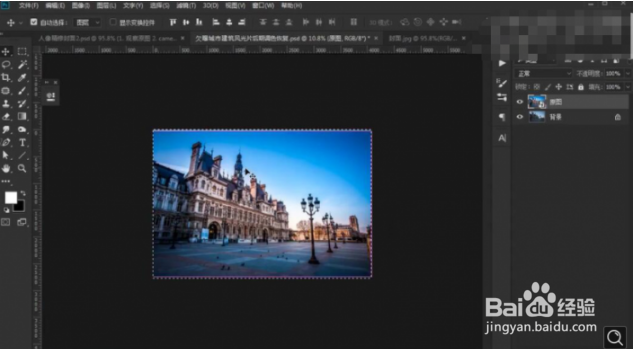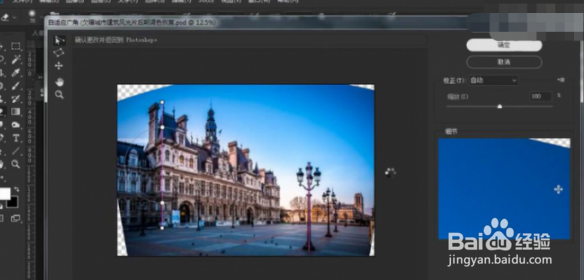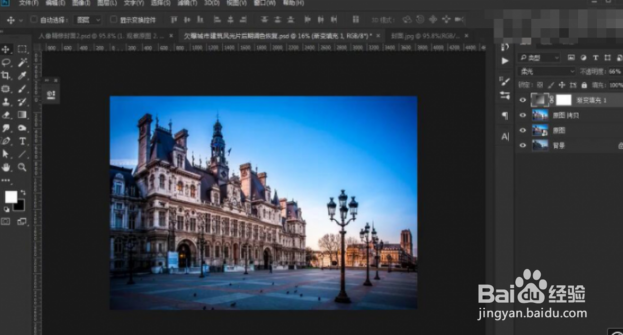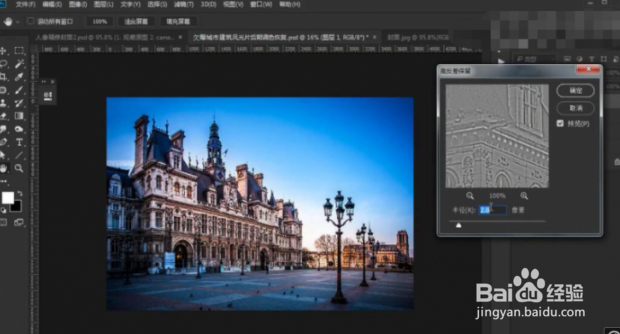PS如何给欠曝的照片进行修图
1、选择【滤镜】 ,调整晃瓿淀眠【色温】7200,【色调】+3,【曝光】+0.15,【对比度】+44,【高光】-100,【阴影】+100,【白色】+60,【黑色】-30,【清晰度】+44,【自然饱和度】+31
2、选择【镜头校正】晕影【数量】-10。选择【渐变滤镜】,【色温】-22,【曝光度】-0.15,进行调整
3、选择【调整画笔】,【色温】+43,【色调】+34,【曝光度】+0.20,进行涂抹。
4、选择【效果】裁剪后晕影【数量】-13,【中点】49。进入PS,【Ctrl+A】选择画布,居中对齐。
5、【Ctrl+J】复制图层,选择【滤镜】自适应广角,进行调整。
6、选择【裁剪工具】,进行裁剪。选择【涂抹工具】,进行涂抹。新建【渐变填充】,黑色到透明渐变,【样式】径向,反向,【缩放】297%,点击确定。【图层模式】柔光。填充【不透明度】66%。
7、【Ctrl+Alt+Shift+E嘉滤淀驺】盖印图层。【图层模式】线性光。选择【滤镜】其他【高反差保留】2.0像素,点击确定。【图层模式】线性光。
8、最后完成如下所示
声明:本网站引用、摘录或转载内容仅供网站访问者交流或参考,不代表本站立场,如存在版权或非法内容,请联系站长删除,联系邮箱:site.kefu@qq.com。